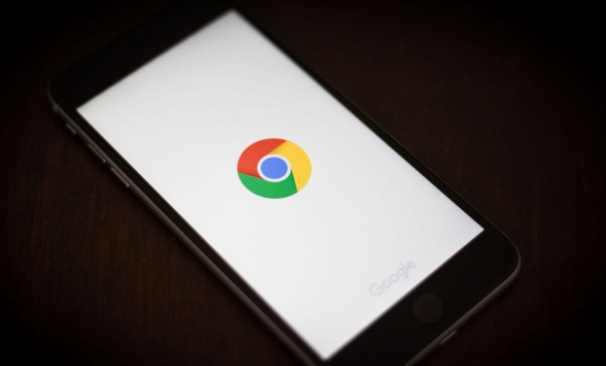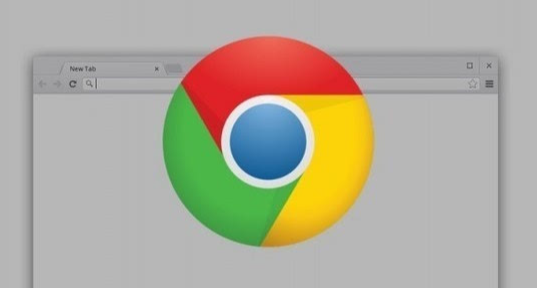详情介绍

谷歌浏览器广告屏蔽插件安装步骤
- 进入扩展页面:打开Chrome浏览器,在地址栏中输入chrome://extensions/,然后按回车键,进入Chrome浏览器的扩展管理页面。
- 下载插件:在扩展管理页面中,点击右上角的“开发者模式”选项,以便能够安装第三方下载的插件。然后从可靠的来源下载广告屏蔽插件,如Adblock Plus或uBlock Origin等,这些插件都有官方下载渠道,确保下载的文件安全无恶意软件。
- 安装插件:将下载好的插件文件(通常是.crx文件)拖放到扩展管理页面中,Chrome浏览器会自动开始安装该插件。安装完成后,浏览器右上角会出现插件的图标,表示安装成功。
谷歌浏览器广告屏蔽插件设置方法
- 基本设置:点击浏览器右上角的插件图标,打开插件的设置页面。在这里可以进行一些基本的设置,如启用或禁用插件、设置过滤规则等。一般来说,默认的设置已经可以满足大部分用户的需求,但如果你遇到某些网站的广告无法屏蔽或者误屏蔽了正常内容的情况,可以根据自己的需要进行调整。
- 自定义过滤规则:如果默认的过滤规则不能满足你的需求,你可以添加自定义的过滤规则。在插件的设置页面中,找到“自定义过滤器”或“高级设置”选项,然后按照插件的说明添加你想要屏蔽的广告类型或特定网站的广告规则。
- 更新插件:为了保持插件的有效性和兼容性,建议定期检查插件是否有更新。在扩展管理页面中,可以看到每个插件的版本信息和更新提示,如果有新版本可用,点击“更新”按钮即可自动更新插件。
总之,以上方法可以帮助您有效完成谷歌浏览器广告屏蔽插件安装及设置操作。如果问题仍然存在,建议联系网络管理员或寻求专业技术支持以获取进一步帮助。